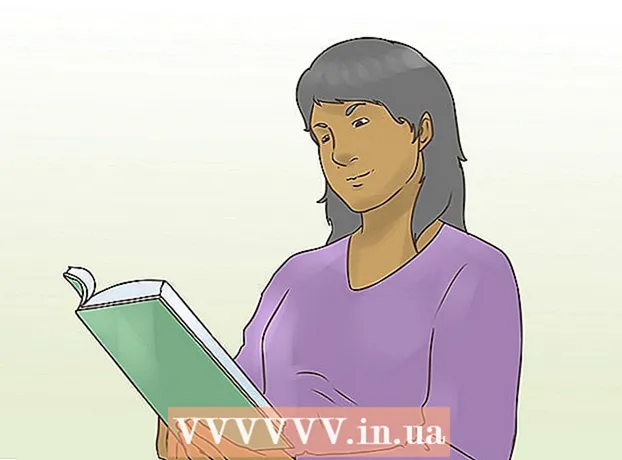लेखक:
John Pratt
निर्मितीची तारीख:
16 फेब्रुवारी 2021
अद्यतन तारीख:
1 जुलै 2024

सामग्री
- पाऊल टाकण्यासाठी
- पद्धत 1 पैकी 1: पुनर्प्राप्ती विभाजनाचा वापर करून लॅपटॉप पुन्हा स्थापित करणे
- चेतावणी
लॅपटॉप पुन्हा स्थापित करण्याची प्रक्रिया या दिवसांत अगदी सरळ आहे. लॅपटॉप निर्मात्याने ड्राइव्हर्स आणि युटिलिटीजसह संपूर्ण ऑपरेटिंग सिस्टम असलेली डीव्हीडी प्रदान केली असेल किंवा हार्ड ड्राइव्हवर पुनर्प्राप्ती विभाजन तयार केले असावे.
पाऊल टाकण्यासाठी
 निर्मात्याने दुरुस्तीची कोणती पद्धत प्रदान केली आहे ते निश्चित करा. आपल्या संगणकासह आपल्याला कोणतीही डीव्हीडी मिळाली नसेल तर आपल्याकडे रिकव्हरी विभाजन आहे हे निश्चित आहे. आपल्याकडे रिकव्हरी डीव्हीडीचा संच असल्यास, आपल्याकडे रिकव्हरी विभाजन नाही हे जवळजवळ निश्चित आहे.
निर्मात्याने दुरुस्तीची कोणती पद्धत प्रदान केली आहे ते निश्चित करा. आपल्या संगणकासह आपल्याला कोणतीही डीव्हीडी मिळाली नसेल तर आपल्याकडे रिकव्हरी विभाजन आहे हे निश्चित आहे. आपल्याकडे रिकव्हरी डीव्हीडीचा संच असल्यास, आपल्याकडे रिकव्हरी विभाजन नाही हे जवळजवळ निश्चित आहे.  आपल्या सीडी / डीव्हीडी ड्राइव्हमध्ये ऑपरेटिंग सिस्टम असलेली डिस्क घाला. डिस्क सहसा स्वयंचलितपणे प्रारंभ होईल आणि मेनू उघडेल. ऑपरेटिंग सिस्टम पुन्हा स्थापित करण्यासाठी पर्याय निवडा.
आपल्या सीडी / डीव्हीडी ड्राइव्हमध्ये ऑपरेटिंग सिस्टम असलेली डिस्क घाला. डिस्क सहसा स्वयंचलितपणे प्रारंभ होईल आणि मेनू उघडेल. ऑपरेटिंग सिस्टम पुन्हा स्थापित करण्यासाठी पर्याय निवडा. - जर सीडी स्वतःच बूट होत नसेल तर एक्सप्लोररवर जा आणि रिकव्हरी डिस्क असलेल्या ड्राइव्हवर राईट क्लिक करा. "ऑटोरन" वर क्लिक करा.
 चरणांमध्ये प्रक्रियेद्वारे जा. आपण थोडा वेळ आपल्या संगणकापासून दूर असल्यास, प्रक्रिया पुढील चरणात थांबेल आणि आपल्याकडून इनपुटची प्रतीक्षा करेल. प्रॉम्प्टचे अनुसरण करा, धैर्य ठेवा आणि पुशिंग बटणे सुरू करण्याच्या मोहांचा प्रतिकार करा.
चरणांमध्ये प्रक्रियेद्वारे जा. आपण थोडा वेळ आपल्या संगणकापासून दूर असल्यास, प्रक्रिया पुढील चरणात थांबेल आणि आपल्याकडून इनपुटची प्रतीक्षा करेल. प्रॉम्प्टचे अनुसरण करा, धैर्य ठेवा आणि पुशिंग बटणे सुरू करण्याच्या मोहांचा प्रतिकार करा. - आपण आपल्या लॅपटॉपच्या हार्ड ड्राईव्हची पुनर्रूपने करीत असल्यास, स्थापना डिस्कद्वारे निर्दिष्ट केलेल्या डीफॉल्ट सेटिंग्ज स्वीकारा.
 या प्रक्रियेतून गेल्यानंतर संगणकास संपूर्णपणे नवीन स्थापना मिळेल.
या प्रक्रियेतून गेल्यानंतर संगणकास संपूर्णपणे नवीन स्थापना मिळेल. ड्राइव्हमध्ये निर्मात्याने प्रदान केलेल्या ड्राइव्हर्स् आणि युटिलिटीज असलेली डिस्क घाला. प्रथम चिपसेट ड्राइव्हर्स स्थापित करा.
ड्राइव्हमध्ये निर्मात्याने प्रदान केलेल्या ड्राइव्हर्स् आणि युटिलिटीज असलेली डिस्क घाला. प्रथम चिपसेट ड्राइव्हर्स स्थापित करा. - गोंधळ टाळण्यासाठी काही सीडीकडे सुरुवातीचा सोपा पर्याय असतो. अन्यथा, आपल्याला स्वत: चिपसेटसाठी योग्य ड्राइव्हर निवडावे लागेल. सामान्यत: याकडे असे नाव असते जे व्हिडिओ आणि ध्वनीसाठी इतर ड्रायव्हर्सपेक्षा भिन्न असते. बहुतेकदा हे नॉर्थब्रिज किंवा मदरबोर्डचा संदर्भ घेतात.
 विचारल्यावर संगणक रीस्टार्ट करा.
विचारल्यावर संगणक रीस्टार्ट करा. सूचीसह सुरू ठेवा, व्हिडिओ, ध्वनी आणि इतर डिव्हाइससाठी ड्राइव्हर्स स्थापित करा. काही उत्पादक मर्यादित संख्येने निवड देतात, त्यानंतर सर्व ड्रायव्हर्स योग्य क्रमाने स्थापित केले जातात, त्यानंतर स्वयंचलित रीबूट केले जाते, जे प्रक्रिया सुरू ठेवणे आणि पूर्ण करणे आवश्यक आहे. चिपसेट ड्रायव्हर म्हणजे फक्त एकच ड्रायव्हर. इतर सर्व कोणत्याही क्रमाने स्थापित केले जाऊ शकतात.
सूचीसह सुरू ठेवा, व्हिडिओ, ध्वनी आणि इतर डिव्हाइससाठी ड्राइव्हर्स स्थापित करा. काही उत्पादक मर्यादित संख्येने निवड देतात, त्यानंतर सर्व ड्रायव्हर्स योग्य क्रमाने स्थापित केले जातात, त्यानंतर स्वयंचलित रीबूट केले जाते, जे प्रक्रिया सुरू ठेवणे आणि पूर्ण करणे आवश्यक आहे. चिपसेट ड्रायव्हर म्हणजे फक्त एकच ड्रायव्हर. इतर सर्व कोणत्याही क्रमाने स्थापित केले जाऊ शकतात.  ड्रायव्हर्स स्थापित केल्यानंतर आपल्या संगणकासह समाविष्ट असलेले आपल्याला आवश्यक असलेले प्रोग्राम्स स्थापित करा.
ड्रायव्हर्स स्थापित केल्यानंतर आपल्या संगणकासह समाविष्ट असलेले आपल्याला आवश्यक असलेले प्रोग्राम्स स्थापित करा.
पद्धत 1 पैकी 1: पुनर्प्राप्ती विभाजनाचा वापर करून लॅपटॉप पुन्हा स्थापित करणे
 आपला संगणक रीस्टार्ट करा. संगणक चालू केल्यावर, मशीन बूट होईपर्यंत आणि विभाजन मेनू दर्शवित नाही तोपर्यंत वारंवार F10 दाबा (ही सहसा योग्य कळ असते). येथे आपण सिस्टम पुनर्संचयित किंवा पुन्हा स्थापित करण्यासाठी पर्यायांमधून निवडू शकता (रीफॉर्मेटिंग आणि रीलोडिंग).
आपला संगणक रीस्टार्ट करा. संगणक चालू केल्यावर, मशीन बूट होईपर्यंत आणि विभाजन मेनू दर्शवित नाही तोपर्यंत वारंवार F10 दाबा (ही सहसा योग्य कळ असते). येथे आपण सिस्टम पुनर्संचयित किंवा पुन्हा स्थापित करण्यासाठी पर्यायांमधून निवडू शकता (रीफॉर्मेटिंग आणि रीलोडिंग).  स्वच्छ, नवीन प्रणाली स्थापित करण्यासाठी पर्याय निवडा. या बद्दल मोठी गोष्ट म्हणजे आपल्याला दुसरे काहीही करण्याची आवश्यकता नाही. पुनर्प्राप्ती विभाजन स्वरूपण कार्यक्रम पूर्ण करेल, ऑपरेटिंग सिस्टम पुन्हा स्थापित करेल, लॅपटॉपसह आलेल्या ड्रायव्हर्स आणि सर्व मूळ सॉफ्टवेअर स्थापित करेल.
स्वच्छ, नवीन प्रणाली स्थापित करण्यासाठी पर्याय निवडा. या बद्दल मोठी गोष्ट म्हणजे आपल्याला दुसरे काहीही करण्याची आवश्यकता नाही. पुनर्प्राप्ती विभाजन स्वरूपण कार्यक्रम पूर्ण करेल, ऑपरेटिंग सिस्टम पुन्हा स्थापित करेल, लॅपटॉपसह आलेल्या ड्रायव्हर्स आणि सर्व मूळ सॉफ्टवेअर स्थापित करेल.
चेतावणी
- आपला लॅपटॉप पुन्हा स्थापित करताना आपला सर्व डेटा मिटविला जाईल! म्हणून आपला सर्व डेटा पूर्वीच्या बाह्य ड्राइव्हवर बॅक अप घेण्याची खात्री करा. एकदा पुनर्स्थापना प्रक्रिया विशिष्ट बिंदूच्या शेवटी गेल्यानंतर परत जात नाही. आपण यापुढे आपला विचार बदलू शकत नाही आणि आपल्या सर्व डेटासह आपली ऑपरेटिंग सिस्टम अदृश्य होईल.